电脑亮度调节困难怎么办?如何自由调整电脑屏幕亮度?
- 电脑技巧
- 2025-02-26
- 17

随着人们对电脑使用的频率越来越高,如何保护视力成为了一个迫切需要解决的问题。其中一个方法就是通过调节电脑屏幕的亮度。然而,如何以合适的方式调节屏幕亮度并不是所有人都了解...
随着人们对电脑使用的频率越来越高,如何保护视力成为了一个迫切需要解决的问题。其中一个方法就是通过调节电脑屏幕的亮度。然而,如何以合适的方式调节屏幕亮度并不是所有人都了解的。本文将为你详细介绍电脑自由调节亮度的方法。

一、什么是屏幕亮度?
屏幕亮度是指电脑屏幕上展示出来的光线亮度。太高或太低的屏幕亮度都会对视力造成影响。
二、为什么要调节屏幕亮度?
过高或过低的屏幕亮度会对人眼造成不同程度的伤害。过高会让眼睛疲劳、干涩、甚至头疼;而过低则会让眼睛需要更多的努力去识别图像,也会造成视觉疲劳。

三、如何调节屏幕亮度?
大多数电脑都会配备调节屏幕亮度的功能。可以通过以下三种方式进行调节:
1.使用显示器/电脑硬件按钮调节。大多数电脑显示器或笔记本电脑都有专门的屏幕亮度调节按钮,只需要按一下就可以调节。
2.使用操作系统的设置。在Windows系统中,可以通过按Win+I组合键打开“设置”应用程序,然后单击“系统”选项卡,进入“显示”选项卡,即可调整屏幕亮度。在macOS中,可以通过点击“苹果”菜单,选择“系统偏好设置”,然后单击“显示”图标,即可进行屏幕亮度调整。
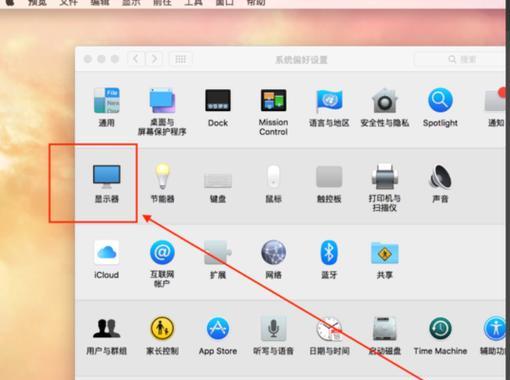
3.使用第三方软件。除了系统自带的功能外,还有一些第三方软件可以帮助你更加自由、便捷地调节电脑屏幕亮度。
四、Windows系统中如何快速调节屏幕亮度?
在Windows系统中,可以使用以下方法快速调节屏幕亮度:
1.使用快捷键。在大多数笔记本电脑上,可以使用Fn+箭头上/箭头下组合键来快速调节屏幕亮度。
2.使用WindowsMobilityCenter。在Windows7及更高版本的操作系统中,可以通过按Win+X组合键打开WindowsMobilityCenter,然后滑动滑块调节屏幕亮度。
3.使用第三方软件。如f.lux等第三方软件可以帮助你更快速地调节电脑屏幕亮度,同时还可以护眼。
五、如何保护视力?
除了调节电脑屏幕亮度外,还有以下几种方法可以帮助你保护视力:
1.眼保健操。在长时间使用电脑后,可以进行简单的眼保健操,放松眼睛。
2.远离屏幕。保持一定的距离可以减少眼睛的疲劳。
3.定时休息。长时间使用电脑后,可以适当休息一下,放松眼睛和身体。
4.室内环境。保持室内光线柔和,不要让强烈的光线直射到电脑屏幕上。
六、如何在夜间使用电脑?
在夜间使用电脑时,过高的屏幕亮度会对睡眠质量造成影响。可以采取以下几种方法:
1.使用夜间模式。大多数操作系统都支持夜间模式,可以通过降低蓝色光的比例来保护眼睛和睡眠。
2.使用第三方软件。如f.lux等第三方软件可以自动调节屏幕亮度,并在夜间采用暖色调,不会对睡眠质量产生负面影响。
七、如何在晴天使用电脑?
在晴天使用电脑时,阳光可能会直射到电脑屏幕上,导致屏幕显示不清。可以采取以下几种方法:
1.调整电脑位置。尽量避免阳光直射到电脑屏幕上,可以调整电脑位置或更换座位。
2.使用防反光屏幕。有些笔记本电脑或显示器配备了防反光屏幕,可以减少阳光对屏幕的影响。
八、如何在昏暗环境下使用电脑?
在昏暗环境下使用电脑时,过高的屏幕亮度会对眼睛造成伤害。可以采取以下几种方法:
1.使用调节屏幕亮度。可以通过调节屏幕亮度,使屏幕适应昏暗的环境。
2.使用外置灯光。可以使用台灯或其他外置灯光来提高环境亮度,缓解眼睛疲劳。
九、如何调节屏幕对比度?
屏幕对比度是指黑白的区分度。过低的对比度会导致图片模糊不清。可以通过以下两种方式调节屏幕对比度:
1.使用硬件调节。大多数电脑显示器或笔记本电脑都有专门的屏幕对比度调节按钮,只需要按一下就可以调节。
2.使用操作系统的设置。在Windows系统中,可以通过按Win+I组合键打开“设置”应用程序,然后单击“系统”选项卡,进入“显示”选项卡,即可调整屏幕对比度。在macOS中,可以通过点击“苹果”菜单,选择“系统偏好设置”,然后单击“显示”图标,即可进行屏幕对比度调整。
十、如何使用色彩管理?
色彩管理是指保证不同设备和软件之间颜色的一致性。可以通过以下几种方式进行设置:
1.使用硬件校准器。硬件校准器可以测量显示器的色彩、亮度和对比度,并提供设置。
2.使用操作系统的设置。在Windows系统中,可以通过按Win+I组合键打开“设置”应用程序,然后单击“系统”选项卡,进入“显示”选项卡,即可调整色彩管理。在macOS中,可以通过点击“苹果”菜单,选择“系统偏好设置”,然后单击“显示”图标,即可进行屏幕色彩调整。
十一、如何进行画面校正?
在使用电脑时,由于不同设备和软件之间存在着颜色偏差,需要进行画面校正以达到更好的显示效果。可以通过以下几种方式进行画面校正:
1.使用校准仪器。校准仪器可以测量显示器的颜色、亮度和对比度,并提供校准设置。
2.使用操作系统的设置。在Windows系统中,可以通过按Win+I组合键打开“设置”应用程序,然后单击“系统”选项卡,进入“显示”选项卡,即可进行画面校准。在macOS中,可以通过点击“苹果”菜单,选择“系统偏好设置”,然后单击“显示”图标,即可进行画面校准。
十二、如何更换电脑屏幕?
如果电脑屏幕出现了故障或需要更换,可以采取以下几种方法:
1.去电脑维修店更换。如果不熟悉电脑硬件维修,可以去专门的电脑维修店进行更换。
2.自己更换。如果具备一定的硬件维修能力,可以自己购买电脑屏幕并进行更换。
十三、如何保养电脑屏幕?
为了让电脑屏幕更加持久,需要进行以下几种保养:
1.保持清洁。使用电脑清洁剂和柔软布擦拭屏幕,清除灰尘和污渍。
2.防止损伤。不要在屏幕上涂写或放置重物,以免损坏屏幕。
3.避免长时间停留。长时间停留在同一画面上会造成屏幕“烧屏”,影响屏幕寿命。
十四、如何调节投影仪亮度?
如果需要在会议室等场合使用投影仪,需要进行以下几种设置:
1.调节投影仪亮度。可以通过投影仪上的亮度调节按钮或操作系统设置调节投影仪亮度。
2.选择适当的背景颜色。选择浅色背景可以提高投影效果,减少眼睛疲劳。
十五、
通过本文,你已经了解了电脑屏幕亮度自由调节的方法,并学会了如何保护视力、在夜间使用电脑、在晴天使用电脑、在昏暗环境下使用电脑、调节屏幕对比度、使用色彩管理、进行画面校正、更换电脑屏幕、保养电脑屏幕以及如何调节投影仪亮度。希望本文可以帮助你更好地保护眼睛,并提高工作和学习效率。
本文链接:https://www.ptbaojie.com/article-7140-1.html

